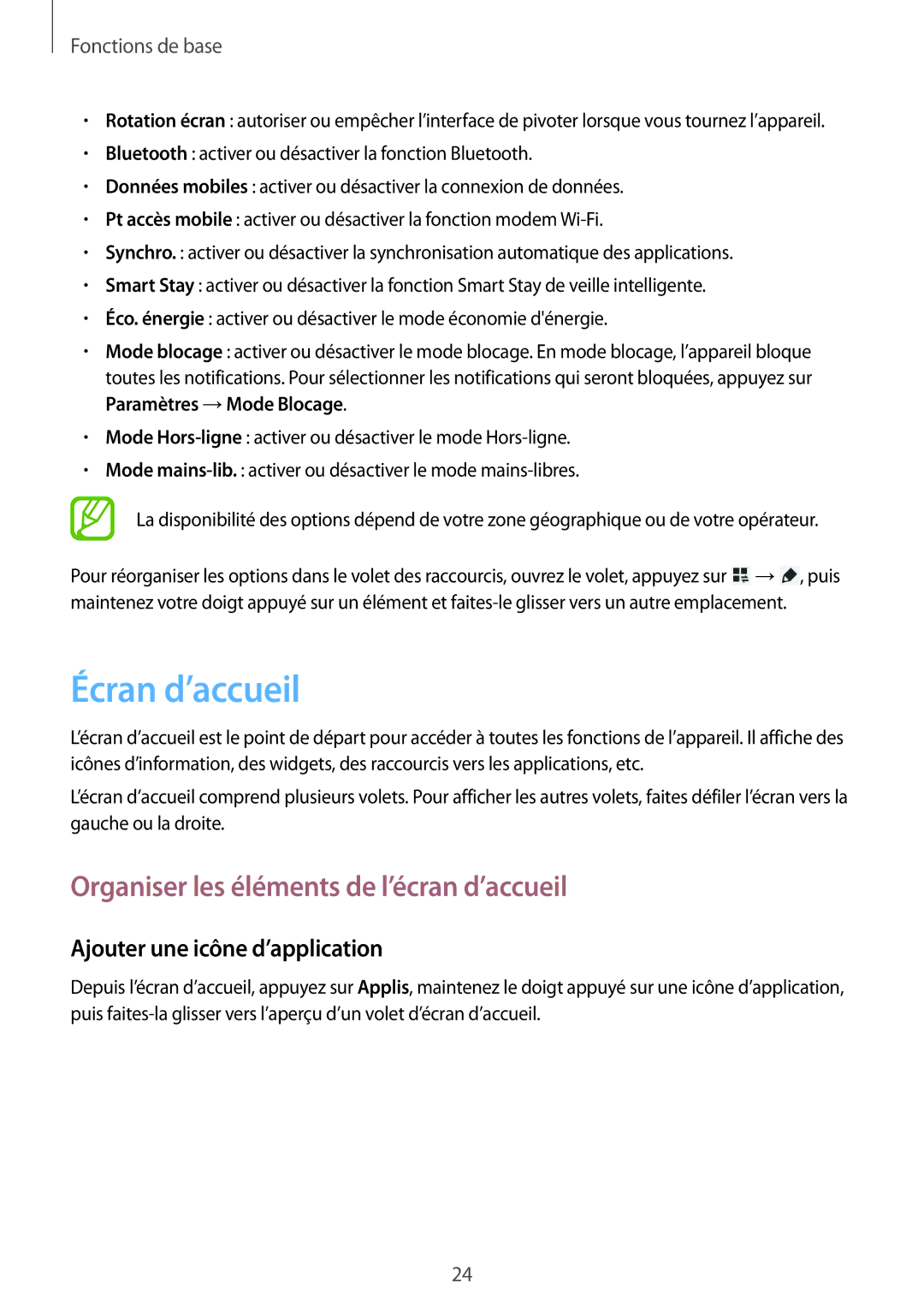Fonctions de base
•Rotation écran : autoriser ou empêcher l’interface de pivoter lorsque vous tournez l’appareil.
•Bluetooth : activer ou désactiver la fonction Bluetooth.
•Données mobiles : activer ou désactiver la connexion de données.
•Pt accès mobile : activer ou désactiver la fonction modem
•Synchro. : activer ou désactiver la synchronisation automatique des applications.
•Smart Stay : activer ou désactiver la fonction Smart Stay de veille intelligente.
•Éco. énergie : activer ou désactiver le mode économie d'énergie.
•Mode blocage : activer ou désactiver le mode blocage. En mode blocage, l’appareil bloque toutes les notifications. Pour sélectionner les notifications qui seront bloquées, appuyez sur Paramètres →Mode Blocage.
•Mode
•Mode
La disponibilité des options dépend de votre zone géographique ou de votre opérateur.
Pour réorganiser les options dans le volet des raccourcis, ouvrez le volet, appuyez sur ![]() →
→![]() , puis maintenez votre doigt appuyé sur un élément et
, puis maintenez votre doigt appuyé sur un élément et
Écran d’accueil
L’écran d’accueil est le point de départ pour accéder à toutes les fonctions de l’appareil. Il affiche des icônes d’information, des widgets, des raccourcis vers les applications, etc.
L’écran d’accueil comprend plusieurs volets. Pour afficher les autres volets, faites défiler l’écran vers la gauche ou la droite.
Organiser les éléments de l’écran d’accueil
Ajouter une icône d’application
Depuis l’écran d’accueil, appuyez sur Applis, maintenez le doigt appuyé sur une icône d’application, puis
24